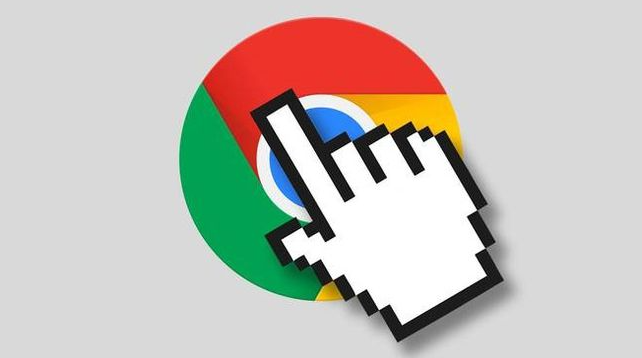
首先,打开 Google Chrome 浏览器。在浏览器的右上角,点击三个竖点组成的菜单按钮,选择“设置”选项。进入设置页面后,向下滚动找到“高级”部分,然后点击“系统”选项。在系统设置中,你会看到一个名为“可用时使用硬件加速”的选项,确保这个选项是勾选状态。硬件加速功能可以利用电脑的显卡来加速页面渲染,从而减少页面闪烁的可能性。
如果开启了硬件加速还是出现闪烁问题,可以尝试清除浏览器缓存。在 Chrome 浏览器中,点击右上角的菜单按钮,选择“更多工具”,然后点击“清除浏览数据”。在弹出的对话框中,选择要清除的内容,包括浏览历史记录、下载记录、缓存等,时间范围可以选择“全部”,然后点击“清除数据”按钮。清除缓存可以解决一些由于缓存数据损坏或过期导致的页面闪烁问题。
另外,检查是否有插件或扩展程序导致页面闪烁。点击 Chrome 浏览器右上角的菜单按钮,选择“更多工具”,然后点击“扩展程序”。在扩展程序页面中,逐一禁用或删除最近安装的插件或扩展程序,然后刷新页面查看是否还会出现闪烁现象。如果某个插件或扩展程序导致问题,可以考虑卸载该插件或寻找替代的可靠插件。
还可以尝试更新 Chrome 浏览器到最新版本。旧版本的浏览器可能存在一些兼容性问题或已知的漏洞,这些问题可能导致页面闪烁。点击 Chrome 浏览器右上角的菜单按钮,选择“帮助”,然后点击“关于 Google Chrome”。浏览器会自动检查是否有可用的更新,如果有,会自动下载并安装更新。更新完成后,重启浏览器,然后再次访问页面查看是否还有闪烁问题。
最后,如果以上方法都无法解决问题,可以尝试更换网络环境。有时候网络不稳定也可能导致页面闪烁。切换到其他稳定的网络连接,如从 Wi-Fi 切换到有线网络,或者尝试使用移动数据网络,然后重新加载页面看是否还会出现闪烁现象。

